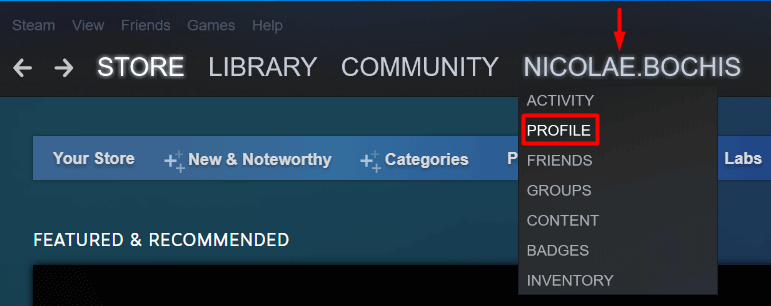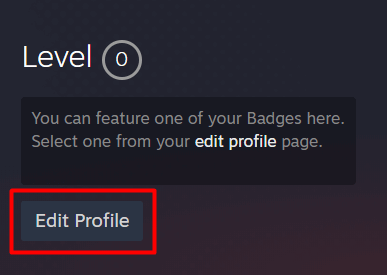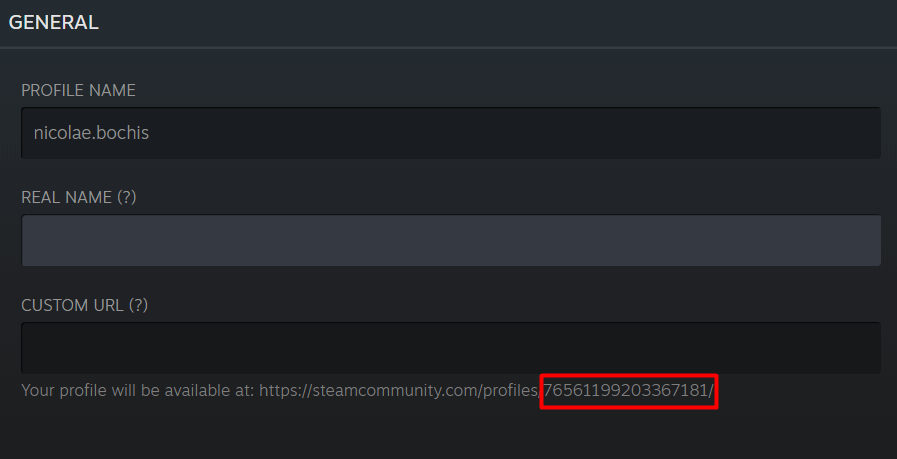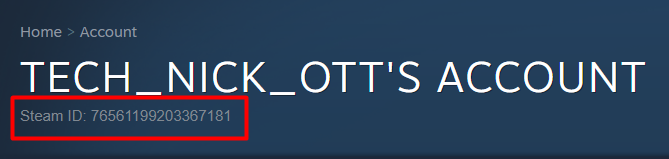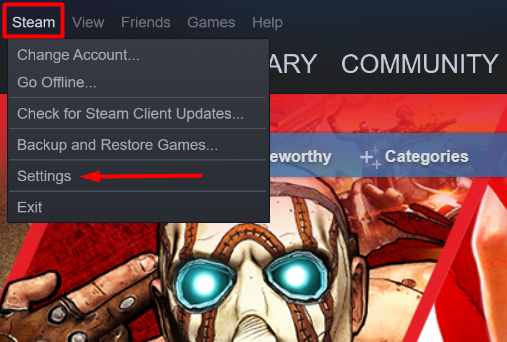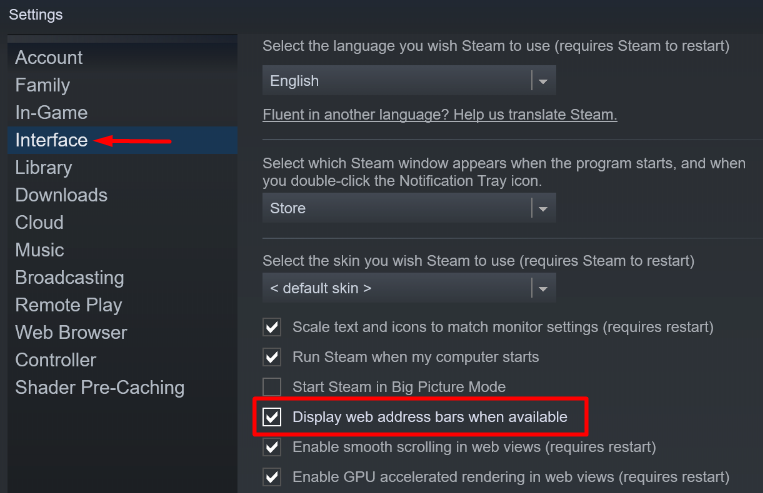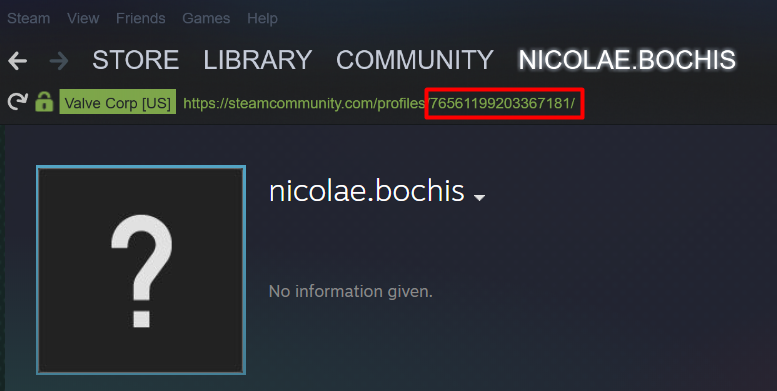Steam — це надзвичайно популярна служба розповсюдження ігор та ігрова платформа, яка об’єднує геймерів у всьому світі. Однак це більше, ніж просто інтернет-магазин для покупки ігор для ПК . Steam — це місце, де гравці можуть збиратися та створювати спільноти. Тут ідентифікатор Steam відіграє свою роль.
Steam ID — це унікальний ідентифікатор, який присвоюється вам під час створення облікового запису. Він складається з 17 цифр і працює як ім’я вашого облікового запису, що також означає, що ви не можете його змінити.
Знайти свій ідентифікатор Steam може бути дещо складно, оскільки він знаходиться не в найочевиднішому місці. Ви можете знайти його в кількох місцях у програмі Steam . По-перше, ви просто повинні це розпізнати. Тож ми покажемо вам, як знайти свій ідентифікатор Steam.
Що таке ідентифікатор Steam?
Як випливає з назви, Steam ID є ідентифікатором. Ви можете використовувати його, щоб зв’язати інших із вашим профілем. Таким чином, їм не доведеться шукати вас за іменем і гортати тисячі John Smiths. Крім того, ви можете використовувати свій Steam ID, щоб пов’язати свій профіль Steam із сторонніми програмами.
Тим не менш, ідентифікатори Steam також мають інші використання. Наприклад, ви можете перевірити, чи певний обліковий запис заборонено VAC . Система Valve Anti-Cheat System (VAC) підтримує понад 100 популярних ігор, включаючи Call of Duty і Counter-Strike. Таким чином ви можете визначити, чи є хтось шахраєм, перш ніж запросити його до своєї онлайн-спільноти.
Де ваш Steam ID?
Щоб знайти свій Steam ID, виконайте наведені нижче дії.
1. Увійдіть у свою програму Steam на ПК або Mac.
2. Перейдіть до свого профілю, клацнувши назву свого облікового запису та вибравши в меню « Профіль ».
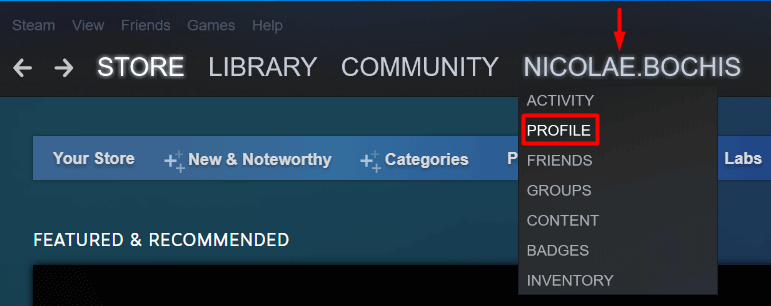
3. Праворуч на сторінці вашого профілю ви знайдете кнопку « Редагувати профіль ». Натисніть на нього.
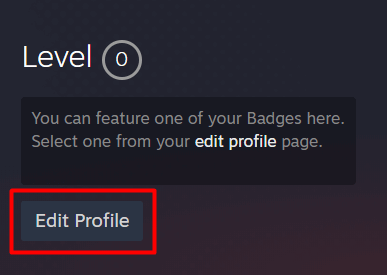
4. На сторінці свого профілю прокрутіть розділ « Загальні » та перегляньте URL-адресу в розділі « Спеціальна URL -адреса» . У кінці ви побачите 17 цифр.
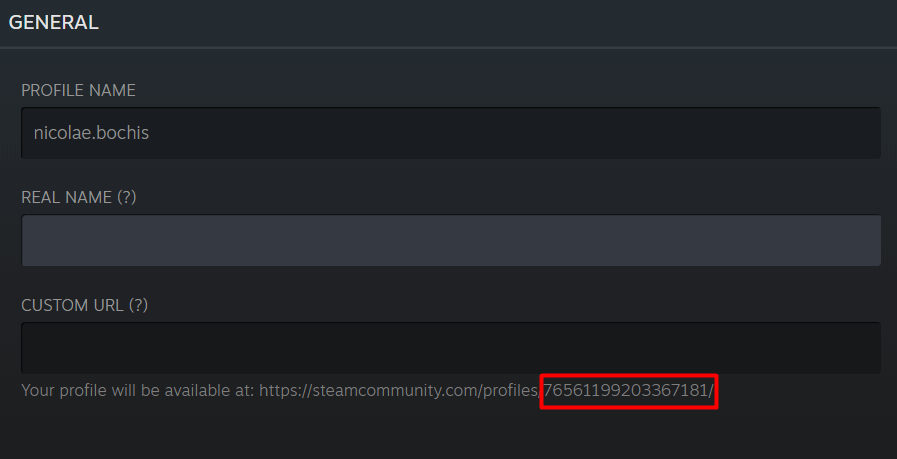
Ці 17 цифр представляють ваш Steam ID. Тут ви завжди бачитимете свій ідентифікатор Steam, навіть якщо встановите спеціальну URL-адресу. Ви не можете змінити фактичний ідентифікатор.
Крім того, ви можете перейти на сторінку свого облікового запису та знайти там свій Steam ID.
1. Клацніть ім’я свого облікового запису у верхньому правому куті програми та виберіть « Деталі облікового запису » в меню.

2. У верхній частині нової сторінки під іменем користувача облікового запису ви побачите свій Steam ID.
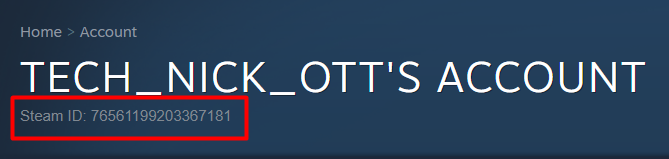
Ви також можете знайти свій ідентифікатор Steam у мобільних додатках iOS та Android, перейшовши до свого профілю таким же чином. Основною проблемою є ледь помітний сірий шрифт і те, що він дуже тонко представлений. Його легко промахнутися.
З невідомих причин Valve робить дещо дратуючим пошук чогось настільки фундаментального, як ваш унікальний ідентифікатор облікового запису. Сподіваємося, ми зробили це трохи простіше для вас.
Відобразити адресний рядок URL-адреси Steam
Якщо вам часто потрібен Steam ID, ви можете зробити його постійно видимим у верхній частині сторінки вашого профілю. Для цього вам спочатку потрібно зайти в меню налаштувань Steam:
1. У верхньому лівому куті натисніть Steam > Settings .
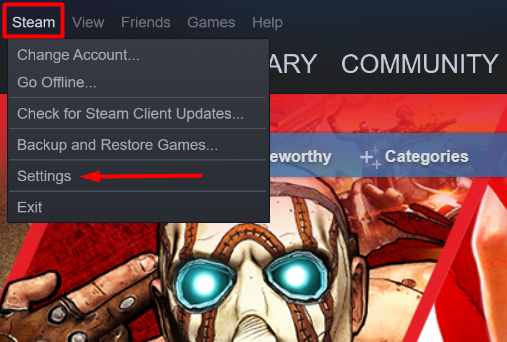
2. Перейдіть на вкладку « Інтерфейс » і встановіть прапорець « Відображати рядки веб-адреси, якщо вони доступні » . Ви почнете бачити URL-адресу майже кожної сторінки в Steam.
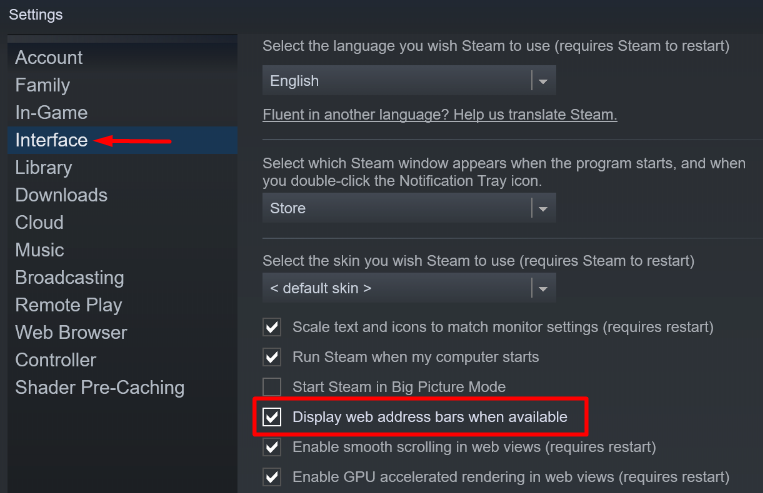
3. Перевірте свою сторінку профілю зараз. Ви знайдете зелену URL-адресу Steam у верхній частині сторінки. Ваш Steam ID вказано в кінці адреси.
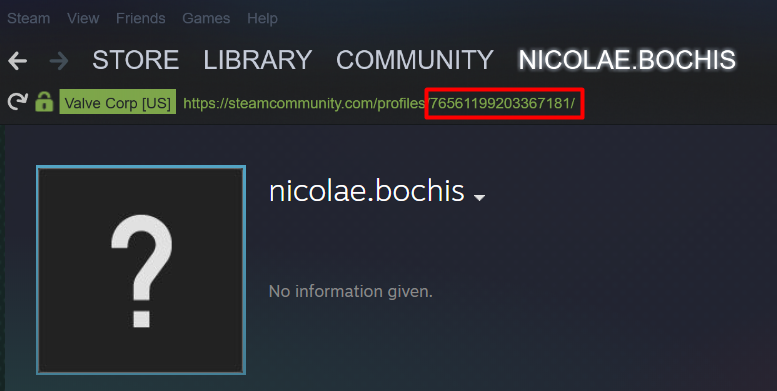
Ви все ще не можете знайти свій Steam ID? Дайте нам знати в коментарях, і ми вам допоможемо!